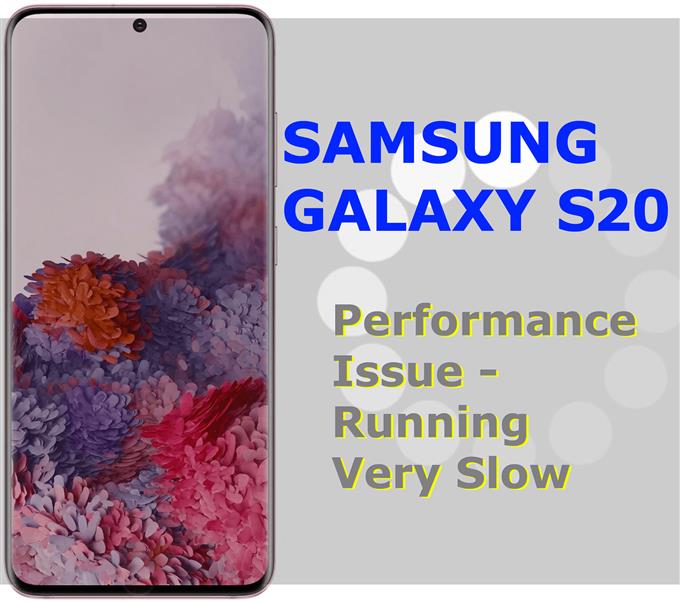Zaujíma vás, prečo vaša Galaxy S20 beží pomaly? Tento príspevok vám môže pomôcť. Čítajte ďalej a zistite, čo by mohlo spôsobiť, že nový výkonný smartphone, ako je Galaxy S20, bude stagnovať skôr, ako sa očakávalo. Tiež som zmapoval niekoľko užitočných riešení a riešení, aby som vylúčil faktory súvisiace so softvérom zo základnej príčiny.
Časté oneskorenia alebo zdĺhavosť patria medzi bežné náznaky problémov s výkonom v mobilných zariadeniach. Takéto správanie sa zvyčajne prejavuje na akomkoľvek zariadení po niekoľkých mesiacoch pravidelného používania. Existujú však aj prípady, keď sa podobné príznaky objavia skôr, ako sa očakávalo. Veci, ako sú tieto, sú nevyhnutné vzhľadom na veľa faktorov, ktoré môžu zariadenie z času na čas spustiť. Pozitívne je, že takéto atypické správanie možno napraviť.
Oprava Galaxy S20, ktorá beží veľmi pomaly
Potrebný čas: 10 minút
Vykonanie nasledujúcich metód pomôže odstrániť bežné faktory, ktoré môžu spomaliť výkonný smartphone, ako je Galaxy S20. Aj keď sa jedná iba o jednoduché vylepšenia, môžu poskytnúť značné opravné prostriedky, pokiaľ nedôjde k poškodeniu hardvéru. Podľa potreby postupujte podľa týchto krokov.
- Vymazať všetky aplikácie na pozadí a reštartovať.
Ak aplikácie zostanú otvorené a bežia na pozadí dlhšiu dobu, môže dôjsť k ich zlyhaniu. Ak k tomu dôjde, môžu to ovplyvniť celé systémové funkcie, a preto sa vaše zariadenie spomalí.
Ak to chcete vylúčiť, odporúča sa vymazať všetky aplikácie na pozadí a reštartovať zariadenie. Toto je najjednoduchší, ale účinný prostriedok na vyčistenie a obnovenie vnútornej pamäte a operačného systému, čo umožňuje prístroju hladký chod.
Ak chcete na Galaxy S20 vymazať všetky aplikácie na pozadí, jednoducho klepnite na ikonu Nedávne na obrazovke Domov. Otvorí sa tak ukážka aplikácie. Toto sú aplikácie, ktoré zostávajú otvorené a bežia na pozadí. Prejdením prstom po ukážke každej aplikácie vynútite zatvorenie jednotlivých aplikácií.
Po vymazaní všetkých aplikácií na pozadí reštartujte telefón. Je nevyhnutné odstrániť všetky existujúce systémové chyby, ktoré mohli spomaliť telefón.
- Nainštalujte všetky čakajúce aktualizácie softvéru (aplikácie a operačný systém).
Aktualizácie softvéru, či už ide o aplikácie alebo operačné systémy Android, nielen prinášajú nové funkcie, ale poskytujú aj opravné balíčky, ktoré sú naprogramované na riešenie existujúcich problémov spôsobených niektorými chybami a škodlivým softvérom. Niektoré aktualizácie sa zámerne zavádzajú na vylepšenie funkcií systému a celkového výkonu zariadenia.
Ak ste nenastavili aktualizácie automatickej inštalácie Galaxy S20, mali by ste zvážiť vykonanie manuálnej kontroly.
Ak chcete skontrolovať aktualizácie aplikácií z Obchodu Play, otvorte aplikáciu Obchod Play a potom klepnutím na ikonu Menu zobrazte Moje aplikácie a hry. V tejto ponuke nájdete možnosť Aktualizovať jednotlivé aplikácie alebo Aktualizovať všetky aplikácie naraz. Druhá možnosť je použiteľná, iba ak je k dispozícii viac aktualizácií aplikácií.
Ak chcete skontrolovať najnovšiu aktualizáciu softvéru (verzia pre Android), prejdite na Aplikácie-> Nastavenia-> Aktualizácia softvéru menu a odtiaľto nájdete možnosť Stiahnite a nainštalujte najnovšiu verziu systému Android, ktorá je k dispozícii pre váš telefón.
Vaše zariadenie vykoná novú kontrolu aktualizácie a ak je k dispozícii, zobrazí sa výzva na aktualizáciu zariadenia. Jednoducho klepnite na OK potom štart pokračovať.
Galaxy S20 môžete aktualizovať aj pomocou počítača pomocou programu Samsung Smart Switch.
Po nainštalovaní všetkých aktualizácií reštartujte telefón a aplikujte najnovšie systémové zmeny.
Sprievodcu krok za krokom nájdete tu.
- Spravujte úložný priestor.
Hoci Galaxy S20 ponúka obrovský úložný priestor, jeho interné úložisko nie je obmedzené. To znamená, že sa môže v plnej miere obsadiť a nakoniec dôjdu. Ak chcete vylúčiť nedostatočné úložisko, odporúča sa odstrániť všetky nechcené staré súbory z telefónu a vytvoriť zálohy kritických informácií.
Ak chcete skontrolovať a spravovať svoje úložisko Galaxy S20, prejdite na Aplikácie-> Nastavenia-> Starostlivosť o zariadenia-> Ponuka Úložisko a potom prejdite na ikonu Dostupné miesto časť.
Ak je to potrebné, môžete uvoľniť miesto odstránením nepoužitých aplikácií v telefóne, vymazaním vyrovnávacej pamäte a údajov aplikácií, vymazaním protokolov hovorov, nepotrebných správ a iných zbytočných súborov..
Sprievodcu krok za krokom nájdete tu.
- Obnoviť nastavenia.
Problémy s výkonom možno pripísať aj niektorým nesprávnym konfiguráciám alebo neplatným nastaveniam v telefóne. Ak sa váš Galaxy S20 po zmene niektorých nastavení začal spomaľovať, môže pomôcť obnovenie predvolených nastavení. V takom prípade nastane potreba resetovania všetkých nastavení.
Obnoviť nastavenia je príkaz na resetovanie, ktorý sa používa na vymazanie všetkých prispôsobených nastavení a úprav systému, ktoré ste nedávno vykonali. Po resetovaní sa obnovia pôvodné možnosti a systémové konfigurácie. Všetky uložené informácie vo vnútornej pamäti by zostali nedotknuté, a preto nemusíte vytvárať zálohy.
Ak chcete obnoviť všetky nastavenia svojho Galaxy S20, prejdite na Apps-> Settings-> General management-> Reset a potom vyberte Obnoviť nastavenia z daných možností. kohútik Obnoviť nastavenia Ak chcete pokračovať, a ak sa zobrazí výzva, zadajte kód PIN a heslo zariadenia a potvrďte nastavenie Reset.
Krok za krokom si pozrite sprievodcu resetovaním nastavení.
- Obnovenie továrenských nastavení / obnovenie hlavného nastavenia.
Ak problém pretrváva aj po implementácii všetkých predchádzajúcich metód, existuje vyššia pravdepodobnosť, že riešite zložitý problém so systémom, ak nie, poškodenie hardvéru. Ak chcete vylúčiť predchádzajúce, sú potrebné pokročilé metódy, ako napríklad obnovenie továrenských nastavení. Predtým, ako budete pokračovať, však nezabudnite zálohovať všetky dôležité súbory uložené v internom úložisku telefónu, aby ste sa vyhli ich trvalému strate. Môžete ich zálohovať do cloudu alebo iných externých úložných zariadení, ako by ste chceli. Po zabezpečení zálohy je všetko pripravené na obnovenie továrenských nastavení.
Ak chcete obnoviť továrenské nastavenia Galaxy S20 pomocou nastavení, prejdite na Apps-> Settings-> General Management-> Reset potom vyberte Obnovenie továrenských dát z daných možností. Pokračujte posunutím nadol, klepnite na Reset potom Vymazať všetko.
Ak sa zobrazí výzva, zadajte správny kód PIN alebo odomknite poverenia a potvrďte úplné resetovanie systému.
Ďalším spôsobom, ako zvládnuť resetovanie Galaxy S20, je použitie hardvérových kľúčov. Táto metóda je použiteľná, keď potrebujete obnoviť továrenské nastavenia nereagujúceho alebo zmrazeného zariadenia.
Sprievodcu obnovením továrenských nastavení nájdete tu.
náradie
- Android 10, One UI 2.0 a vyšší
materiály
- Galaxy S20, Galaxy S20 Plus, Galaxy S20 Ultra
Po resetovaní sa všetko obnoví na predvolené hodnoty od výroby. Preto budete musieť svoj Galaxy S20 nastaviť ako nový.
Za normálnych okolností obnovenie hlavného obnovenia alebo obnovenie továrenských nastavení obnoví hladký výkon, pretože zariadenie je úplne zbavené rôzneho obsahu. Obnovenie továrenských nastavení je tiež riešením potrebným na riešenie problémov spôsobených komplexnými systémovými chybami. Jedinou nevýhodou však je, že to vedie k trvalej strate údajov. To by však nemal byť problém, pretože záložné servery Cloud aj externé úložné médiá sú už k dispozícii.
Ak žiadne z uvedených riešení nedokáže problém vyriešiť a váš Galaxy S20 má stále veľmi pomalý výkon, potom by ste mali zvážiť možnosť rozhodnúť sa pre servis. Telefón mohol získať nejaké fyzické alebo tekuté poškodenie, ktoré nakoniec vyústilo do skorého spomalenia.
A to pokrýva všetko v tejto príručke na riešenie problémov. Neustále zverejňujte ďalšie komplexné príručky a návody na riešenie problémov, ktoré vám pomôžu čo najlepšie využiť to, čo nový Samsung Galaxy S20 ponúka.
Môžete sa tiež pozrieť na našu stránku Kanál YouTube Ak chcete zobraziť ďalšie návody na používanie smartfónov a návody na riešenie problémov.
TIEŽ PREČÍTAJTE: Galaxy S20 č. 4G LTE signálu [Jednoduché opravy]